Mens der ikke er nogen tvivl om det forbløffendebemærkelsesværdige Evernote, ting kan blive lidt hårde, mens du klipper ting fra websider på din mobile enhed. Dette gælder især, hvis du ønsker at klippe bare vælge materiale i stedet for hele websiden. F.eks. Er der muligvis bare et billede af interesse på den webside, du vil klippe, eller du vil måske bare gemme hovedindholdet, en påkrævet tekstdel, et billede af et billede af en del af websiden eller dens URL, i stedet for selve den komplette artikel. Hvis du leder efter en effektiv webklipapp til Android, der kan gemme valgt indhold på din Evernote-konto, EverClip kan være lige det, du leder efter. Lad os finde ud af mere om denne handige app efter springet.
Som nævnt ovenfor kan du bruge EverClip til at klippeen hel webside eller en bestemt URL, billede, tekst, snapshot, artikelindhold, dokumentfiler og andet webmateriale fra enhver webside til din Evernote-konto. EverClip fungerer uafhængigt af Evernote Android-appen. Du bliver imidlertid selvfølgelig nødt til at give EverClip adgang til din Evernote-konto for at få adgang til dine bærbare computere.
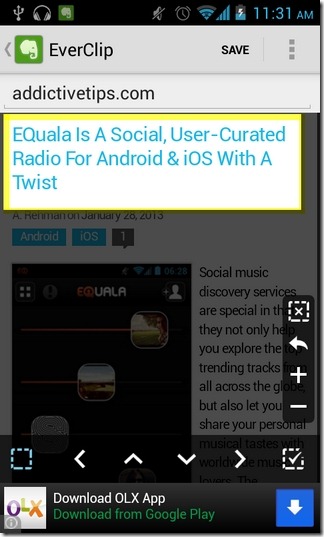
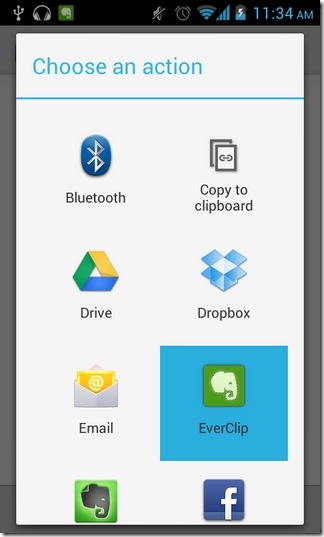
EverClip leveres med en indbygget webbrowserinterface, der giver dig mulighed for at åbne websiden for at klippe materialet fra. Du kan også importere en webside til EverClip ved hjælp af universalindstillingsindstillingen på din Android-enhed. Ved hjælp af forskellige værktøjer kan du vælge det krævede indhold, der skal klippes med blot et par tapper. Når den påkrævede webside er indlæst fuldstændigt, skal du blot trykke på den stiplede firkantede knap for at aktivere kliptilstand.

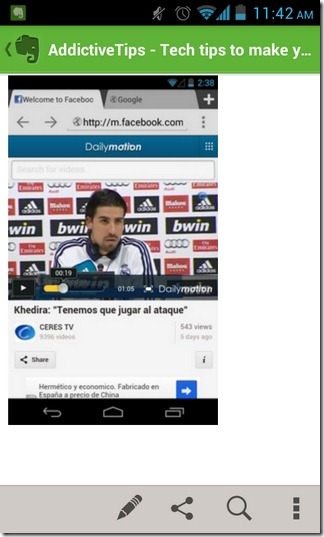
Som standard er hele websiden valgt tilklipning. Ved hjælp af op / ned-navigationstasterne på den nederste værktøjslinje kan du imidlertid indsnævre eller udvide det indholdsvalg, du ønsker at blive inkluderet i udklipsholderen. Når du har valgt de eller de krævede emner, skal du bare trykke på knappen 'Gem' øverst for at klippe det øjeblikkeligt til din Evernote-konto. Hvis du vil klippe en markeret del på webside, skal du trykke på den stiplede firkantede knap med krydsmærket 'x'. Tryk derefter på det påkrævede segment på siden for at fremhæve det, og tryk til sidst på knappen Gem for at klippe det i overensstemmelse hermed.
Appens sidefelt holder styr på dit for nyligklippede genstande, komplet med deres respektive miniatureeksempler. Det er også fra sidefeltet, at du kan filtrere udklippede ting ved hjælp af brugerdefinerede søgeord. Appens indstillingsskærmbillede giver dig mulighed for at skifte EverClips overvågningstjenester i realtid til udklipsholder sammen med muligheden for at overvåge aktien Downloads-app for inkludering af nye poster.
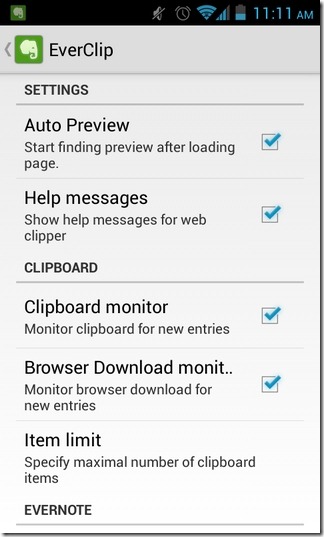
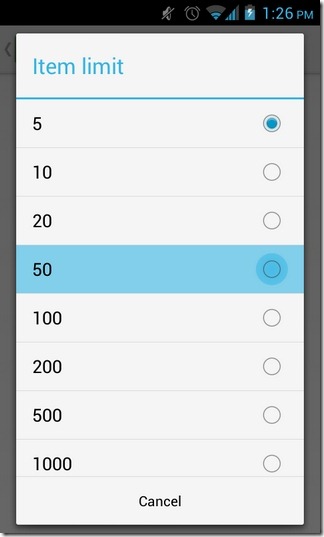
EverClip er tilgængelig i Play Store som begge deleen annonce-understøttet gratis version og $ 2,49 annoncefri variant. Den gratis version af appen tillader overvågning af kun 5 klipte genstande på ethvert givet tidspunkt, mens den betalte version er i stand til at gemme så mange som 1000 forskellige genstande på dens udklipsholder samtidig. Download-links til begge varianter findes nedenfor.
Download EverClip til Android (gratis)
Download EverClip Pro til Android (betalt)













Kommentarer